解决 Roblox 错误代码 524 的全面指南
Roblox 是一款广受欢迎的平台,拥有成千上万款在线游戏。用户可以在此平台上设计自己的游戏,并体验其他玩家创作的游戏。当您尝试以访客身份加入私人或 VIP 服务器时,可能会遇到 Roblox 错误 524。此错误通常发生在 Roblox 服务器关闭或网络连接不稳定时。如果您也遇到了此类问题,本指南将提供有效的故障排除方法,帮助您修复 Roblox 错误代码 524。
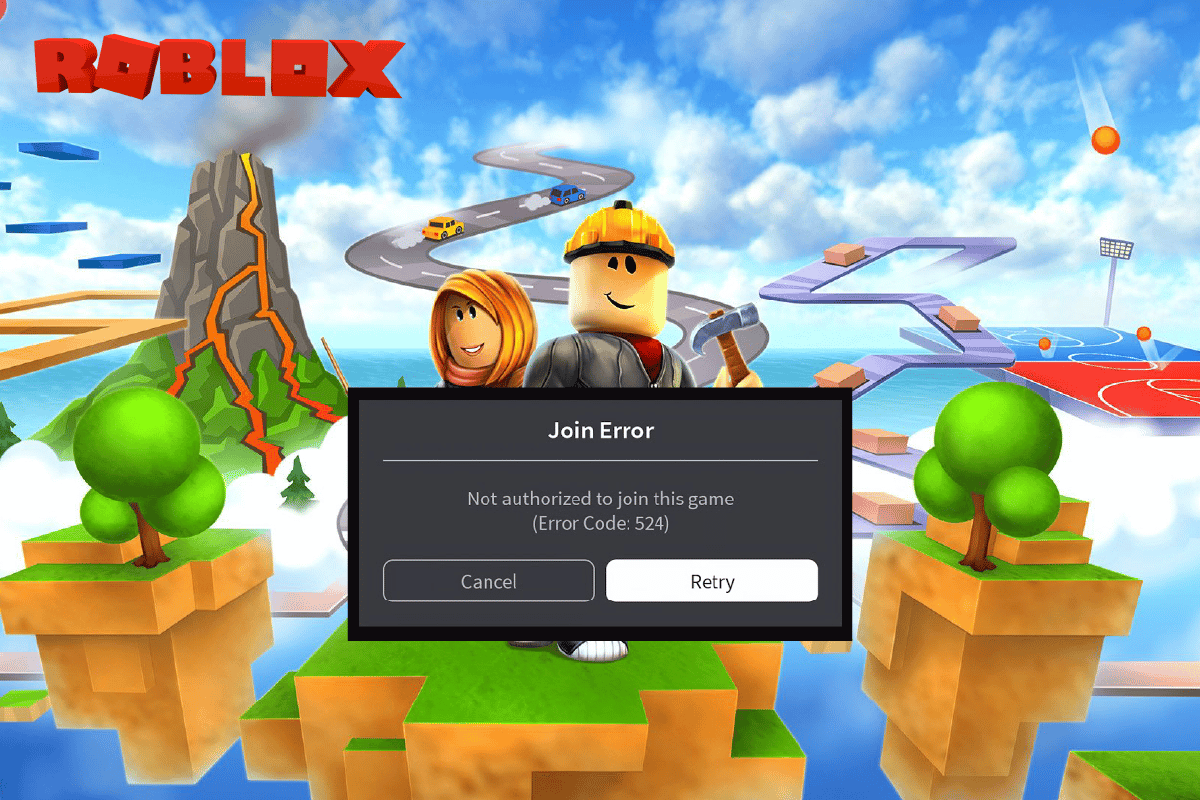
如何在 Windows 10 上修复 Roblox 错误代码 524
请继续阅读本指南,了解如何在 Windows PC 上解决 Roblox 错误代码 524。
Roblox 错误代码 524 的常见原因
以下是导致 Windows 10 计算机上出现 Roblox 错误代码 524 的一些常见原因,深入了解这些原因,以便找出触发问题的具体原因。
- Windows 文件和组件损坏。
- 计算机上的缓存文件损坏。
- Roblox 应用程序未以管理员权限运行。
- 您计算机的日志文件损坏或与系统进程不兼容。
- Roblox 服务器因维护而停机或关闭。
- 互联网连接不稳定,带宽不足。
- Roblox 应用程序版本过旧。
- 安装文件配置错误,通常需要重新安装应用程序才能解决。
以下是一些常用的故障排除方法,可以帮助您修复 Windows 10 PC 上的错误代码 524。 按照这些步骤操作,以获得最佳效果。
基本故障排除方法
在尝试更高级的方法之前,您可以先尝试一些基本的故障排除技巧,这些技巧通常可以帮助您快速解决问题。
1. 重启 Windows PC
重启计算机可以清除系统中的临时故障,从而帮助修复 Roblox 错误代码 524。
1. 点击 Windows 键,点击电源图标,然后选择“关机”。

2. 从电源插座上拔下电源线,等待 60 秒后再重新插上。
3. 按电源按钮启动电脑并登录您的用户帐户。
2. 排除网络连接问题
网络连接问题也可能导致 Roblox 错误代码 524。您可以尝试重置 Wi-Fi 路由器来解决互联网连接中的故障。您可以参考相关指南解决 Windows 10 上的网络连接问题。

3. 检查 Roblox 服务器状态
检查 Roblox 服务器状态,确认服务器是否正常运行或正在维护中,这有助于确定错误代码 524 的原因。您可以通过此链接 Roblox 服务器状态 在默认网络浏览器上进行查询。如果服务器正在维护中,您需要等待服务器恢复正常运行。

4. 重新登录 Roblox 应用程序
您可以尝试注销 Roblox 帐户并重新登录,以修复错误。
1. 在搜索栏中打开 Google Chrome 网络浏览器。
2. 打开 Roblox 帐户登录页面,点击帐户设置图标,然后选择“注销”。

3. 输入您的用户帐户凭据,然后点击“登录”按钮,重新登录您的帐户。

5. 清除网络浏览器缓存
浏览器中的缓存数据可能会影响 Roblox 应用程序的正常使用。您可以按照相关说明清除浏览器缓存来解决此问题。

6. 禁用浏览器扩展
如果您的浏览器安装了过多扩展程序(例如广告拦截器),在启动 Roblox 时可能会遇到错误代码 524。尝试禁用这些扩展程序以修复错误。
1. 按 Windows 键,搜索 Google Chrome 应用程序并按 Enter 键。
2. 点击右上角的三个垂直点,选择“更多工具”,然后选择“扩展程序”。

3. 关闭网络扩展程序以禁用它们。

7. 更新显卡驱动
Roblox 是一款图形密集型游戏,因此需要最新的显卡驱动程序。更新显卡驱动程序是修复 Roblox 错误代码 524 的重要步骤。您可以参考相关指南,更新计算机上的显卡驱动程序。

8. 回滚 GPU 驱动程序更新
有时,最新版本的 GPU 驱动程序可能会导致问题。在这种情况下,您需要将驱动程序回滚到之前的版本。您可以参考指南了解如何在 Windows 10 上回滚驱动程序,将计算机驱动程序恢复到以前的状态。

9. 重新安装图形驱动程序
如果在更新显卡驱动程序后仍然出现问题,请重新安装设备驱动程序以解决任何兼容性问题。您可以参考指南了解如何在 Windows 10 上卸载和重新安装驱动程序,轻松地重新安装图形驱动程序。

重新安装 GPU 驱动程序后,检查是否解决了 Roblox 错误 524。
10. 关闭后台应用程序
如果计算机上打开了过多的应用程序,您可以尝试关闭所有在后台运行的应用程序,以解决 Roblox 错误代码 524。您可以参考相关指南关闭计算机上的后台应用程序。

11. 关闭杀毒软件
某些不兼容的防病毒程序可能会导致 Roblox 错误代码 524。为了避免冲突,请检查 Windows 10 计算机的安全设置,并确保其稳定。要确定防病毒软件是否是问题的原因,请暂时禁用它并尝试连接到网络。
您可以参考关于如何在 Windows 10 上临时禁用防病毒软件的指南,并按照说明在您的计算机上临时禁用防病毒程序。

12. 在 Windows 防火墙中将 Roblox 添加到例外
如果 Windows 防火墙应用程序没有为 Roblox 网站设置例外,您可能会遇到 Roblox 错误代码 277。您可以参考关于如何在 Windows Defender 防火墙中阻止或取消阻止程序的指南,并将 Roblox 网站添加到 Windows 防火墙应用程序的例外列表中。

13. 更改代理服务器设置
由于地理位置限制或 ISP 问题,也可能出现错误代码。您可以尝试在您的计算机上使用 VPN 服务。您可以使用相关链接在您的计算机上添加 VPN 服务,以解决 Roblox 中的错误代码 524 以及地理限制和 ISP 问题。

如果您的计算机上启用了 VPN 服务和代理,则可能无法解决错误。您可以尝试参考相关文件中的步骤禁用 VPN 和代理。

14. 刷新 DNS 缓存
要解决 Roblox 网站上的错误代码 524,您可以刷新 Wi-Fi 网络的 DNS 或域名系统缓存。确保网络连接畅通。您可以执行相关链接中提供的步骤,刷新计算机网络连接的 DNS 缓存。

方法 1:确保您的帐户至少存在 30 天
有时,新帐户通常由黑客创建,因此 Roblox 服务器会自动将您从平台中移除。在这种情况下,请检查您的帐户是否已存在至少 30 天,否则您可能会遇到 “Not authorized to join this game”(错误代码 524)。
方法 2:以兼容模式启动 Roblox 应用程序
如果 Roblox 应用程序不兼容,它可能无法在您的计算机上正常运行,导致启动 Roblox 时出现错误。您可以尝试以兼容模式打开 Roblox 应用程序,并选择 Windows 8 版本,以解决 Roblox 错误代码 524。
1. 导航到下载文件夹,右键单击 RobloxPlayerLauncher.exe 文件。
2. 选择“属性”选项。

3. 切换到“兼容性”选项卡,在“兼容模式”部分选中“以兼容模式运行此程序”,然后点击“应用”和“确定”按钮。

方法 3:以管理员身份运行 Roblox 应用程序
如果 Roblox 应用程序没有获得管理权限,您可能会遇到 Roblox 错误代码 524。您可以按照以下步骤以管理员身份运行 Roblox 应用程序来修复错误。
1. 按 Windows + E 键打开 Windows 资源管理器,然后导航到 Downloads 文件夹。
这台电脑 > 本地磁盘 (C:) > 用户 > 用户名 > 下载
2. 右键单击 RobloxPlayerLauncher.exe 文件,然后选择“属性”选项。

3. 切换到“兼容性”选项卡,在“设置”部分选中“以管理员身份运行此程序”选项,然后点击“应用”和“确定”按钮。

方法 4:切换到 VPN 服务器或更改位置
如果切换到新的位置后出现 Roblox 错误 524,您需要检查您的位置是否受到地理限制。请注意,Roblox 可能在某些区域和位置受到限制。要解决这些问题,您可以尝试使用 VPN(虚拟专用网络)。
使用 VPN 网络会隐藏您的地理位置信息,使您能够在公共网络上安全地发送和接收数据包。这样可以匿名使用网络,同时隐藏您的网络身份。如果您不清楚如何选择合适的 VPN 网络,可以参考相关指南了解什么是 VPN 及其工作原理。

方法 5:修复系统文件
如果您的 Windows 10 计算机存在任何损坏的系统配置文件,您可能会遇到 Roblox 错误 524。这也会导致计算机出现故障,导致性能问题。可以使用计算机的内置工具(系统文件检查器和部署映像服务和管理)修复这些损坏的文件。
您可以参考关于如何在 Windows 10 上修复系统文件的指南,并按照说明修复所有损坏的文件。

方法 6:更新 Roblox 应用程序
如果您的计算机上的 Roblox 应用程序没有更新,您可以使用 Microsoft Store 更新该应用程序,以修复 Roblox 错误代码 524。
1. 按 Windows 键,输入 Microsoft Store,然后点击“打开”。

2. 点击“库”。

3. 点击右上角的“获取更新”。

方法 7:删除广告拦截器
广告拦截器是网络浏览器上的扩展程序,可以拦截各种在线广告。这些扩展程序可以帮助用户在浏览互联网时避免不必要的广告弹出窗口。但是,这些扩展程序也可能干扰游戏服务器,导致 Roblox 错误代码 524。因此,请确保从浏览器中删除广告拦截器扩展程序,以避免出现无法访问来源的消息和错误 524 问题。
1. 导航至 Google Chrome 菜单选项。

2. 选择“更多工具”,然后点击“扩展程序”。

3. 在您的扩展程序列表中找到广告拦截器,然后删除它。
如果您仍然在原始 Web 服务器中收到问题,并出现无法访问的消息和错误代码 524,请尝试下一个方法。
方法 8:使用 Google DNS
域名系统 (DNS) 对于建立互联网连接至关重要。有时,您的互联网服务提供商提供的 DNS 地址可能速度较慢,导致在 Windows 10 计算机上出现 Roblox 错误代码 524。Google DNS 有两个易于记忆的 IP 地址,即 8.8.8.8 和 8.8.4.4,用于在客户端和服务器之间建立安全的 DNS 连接。
这是关于如何在 Windows 10 中更改 DNS 设置的简单指南,可以帮助您更改计算机上的 DNS 地址。您还可以参考如何在 Windows 上切换到 OpenDNS 或 Google DNS 的指南,在 Windows 10 计算机上切换到任何 Open DNS 或 Google DNS。按照说明进行操作,并检查是否能解决 Roblox 中的 524 错误。

方法 9:清除 Roblox 缓存文件
通常,损坏的 Roblox 缓存文件也会导致此问题。如果您安装了 Roblox 桌面应用程序,则应考虑清除 Roblox 缓存文件来解决此错误。
1. 同时按下 Windows + R 键打开“运行”对话框。
2. 在此处,输入 %temp%Roblox,然后点击“确定”按钮。

3. 在 Roblox 数据文件夹中,同时按 Ctrl + A 键选择所有文件。

4. 最后按 Del 键删除所有选中的文件。
5. 注销并登录您的 Roblox 帐户,检查错误 524 是否已修复。
方法 10:重新安装 Roblox 应用程序
如果您想修复 Roblox 错误代码 524,可以尝试重新安装应用程序。请按照以下步骤在您的计算机上重新安装该应用程序。
第一步:删除 Roblox AppData 文件夹
首先,您必须在 Windows 资源管理器中删除 AppData 文件夹中的文件。
1. 打开 Windows 搜索栏,输入 %appdata%,然后点击“打开”。
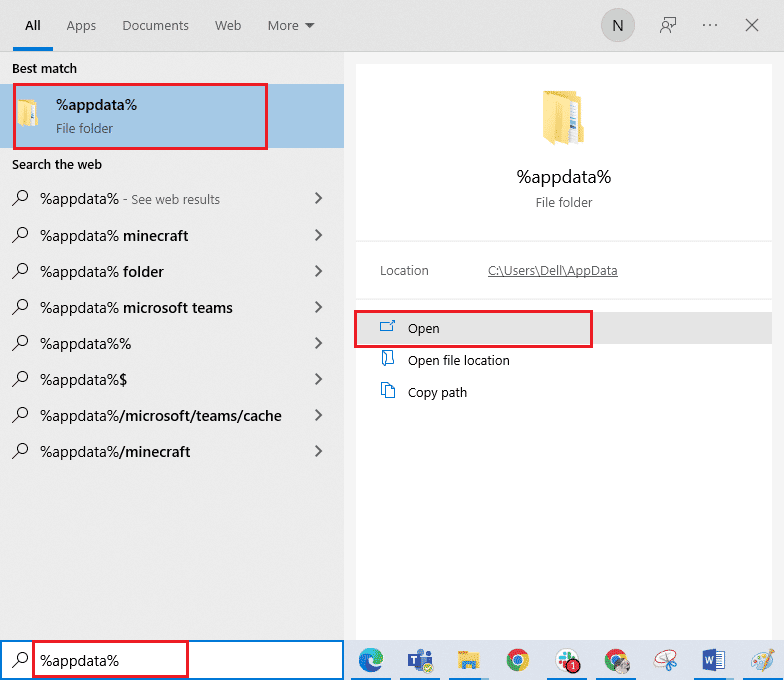
2. 右键单击 Roblox 文件夹,然后点击“删除”选项。
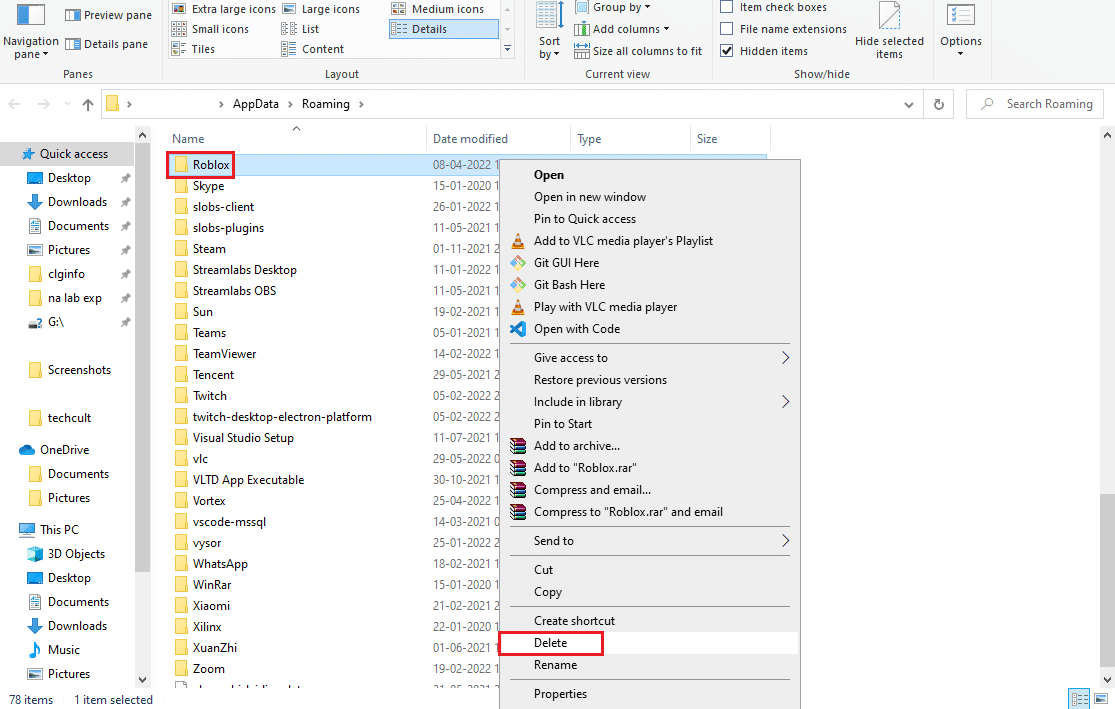
3. 按 Windows 键,在字段中输入 %localappdata%,然后点击“打开”。
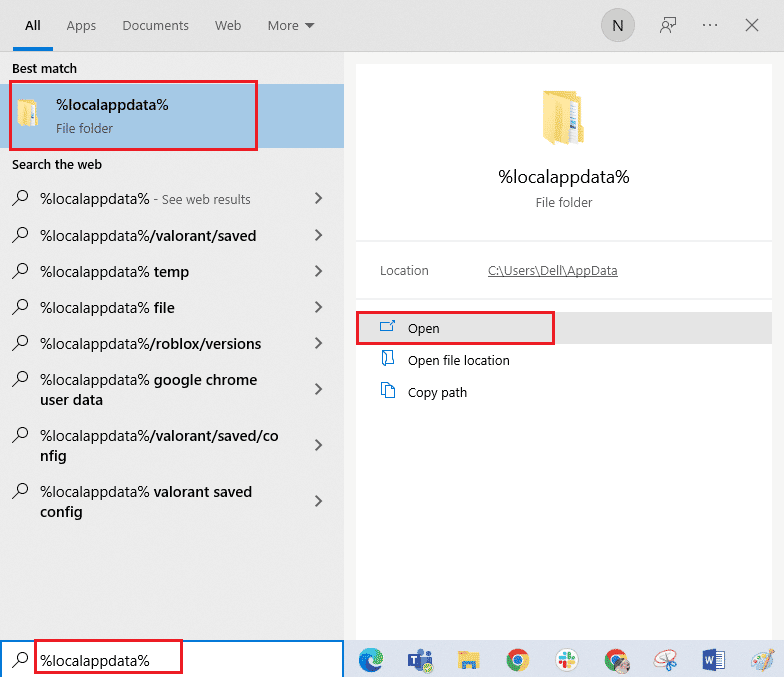
4. 按照上述步骤删除 Roblox 文件夹并重新启动计算机。
第二步:卸载 Roblox 应用程序
修复 Roblox 错误代码 524 的下一步是使用控制面板应用程序在您的计算机上卸载现有版本的 Roblox 应用程序。
1. 按 Windows 键,输入“控制面板”,然后点击“打开”。
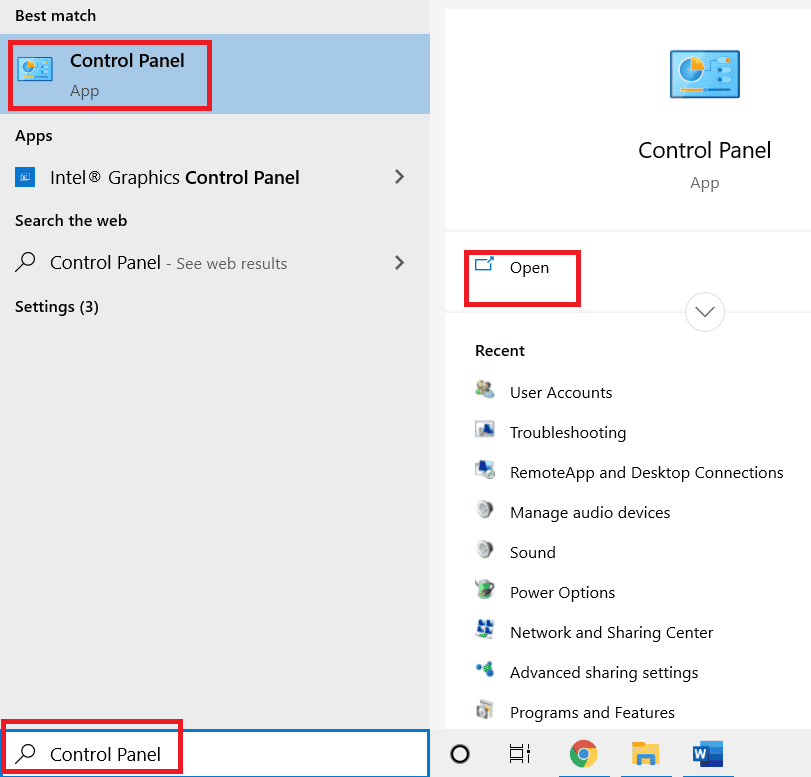
2. 在右上角的“查看方式”下拉菜单中选择“类别”选项。点击“程序”部分的“卸载程序”选项。
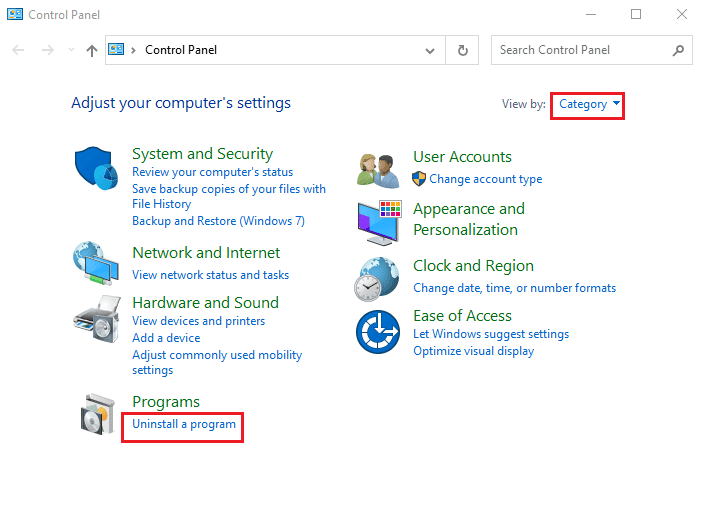
3. 选择 Roblox 应用程序,然后点击顶部栏中的“卸载”按钮。
4. 点击卸载向导窗口中的“下一步”按钮,然后点击“完成”按钮卸载 Roblox 应用程序。
第三步:重新安装 Roblox 应用程序
修复 Roblox 错误 524 的最后一步是使用默认网络浏览器在 Windows PC 上重新安装最新版本的 Roblox 应用程序。按照以下说明重新安装 Roblox 应用程序。
1. 在 Windows 搜索栏中搜索 Google Chrome 应用程序,然后点击右侧窗格中的“打开”选项。
2. 打开官方网站 Roblox,然后点击任何游戏。
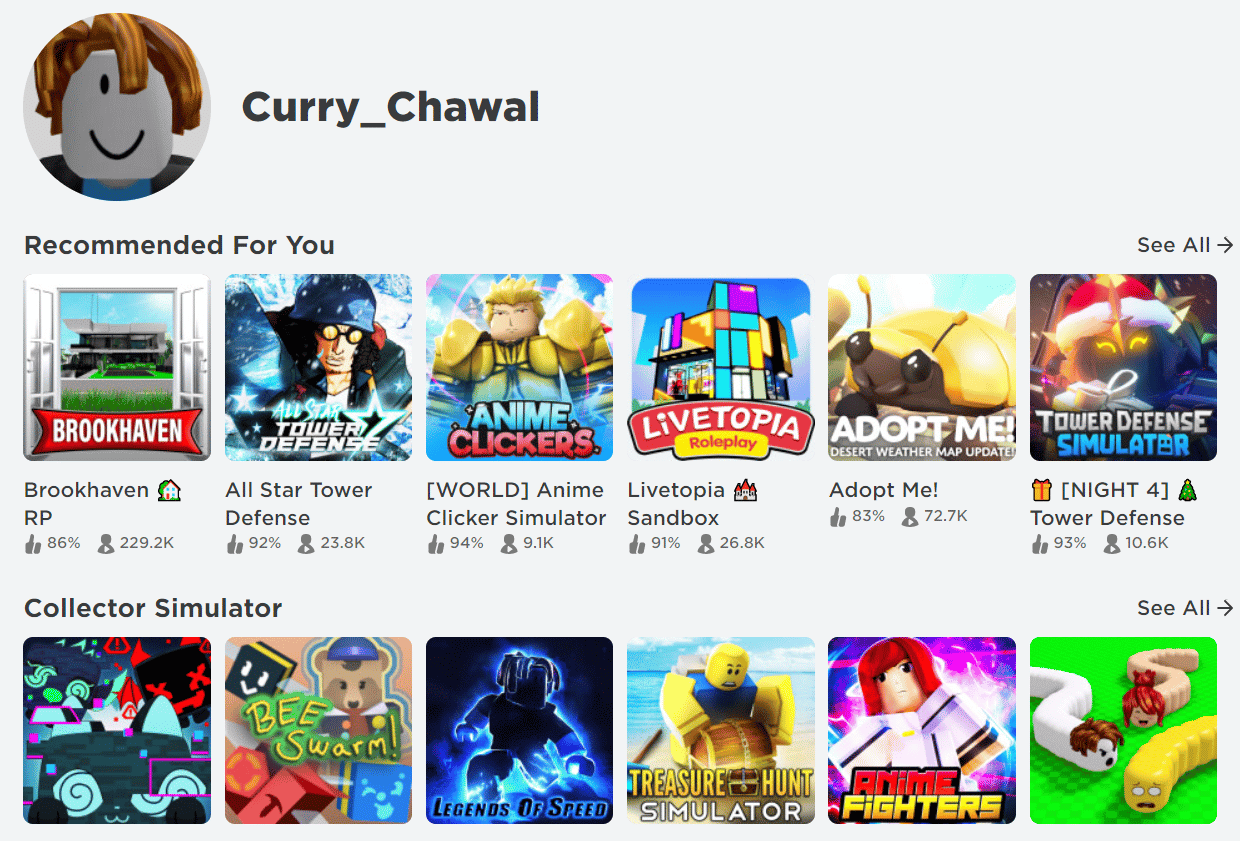
3. 点击“开始游戏”按钮开始游戏。
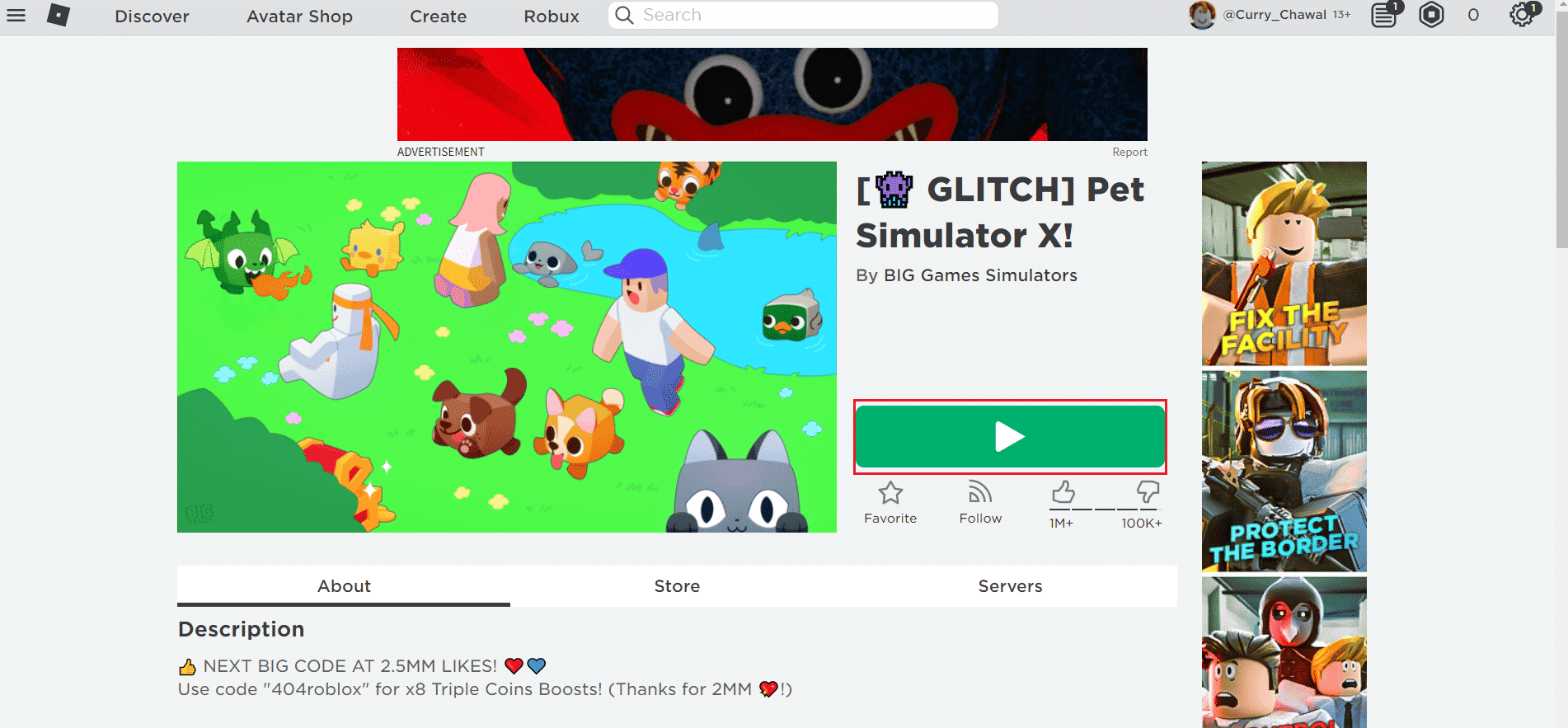
4. 点击“下载并安装 Roblox”按钮下载 Roblox 应用程序。
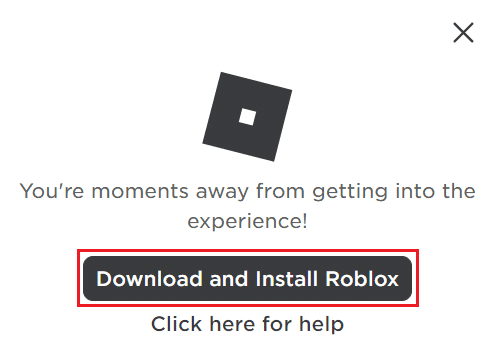
5. 双击 RobloxPlayerLauncher.exe 安装文件运行下载的文件。
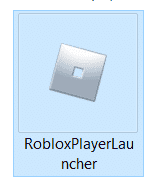
6. 在 “正在安装 Roblox…” 窗口中,您可以看到下载过程。
<img decoding=”async” class=”alignnone wp-image-145512″ width=”